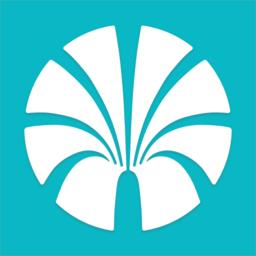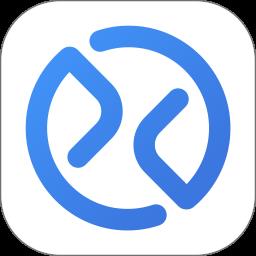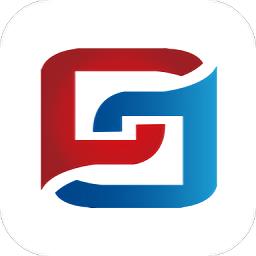Win10任务栏图标变白色解决方法
发表时间:2022-02-24来源:网络
有用户在操作电脑的时候发现任务栏的软件图标变成白色了,不知道怎么回事?针对这个问题,小编下面就给大家讲讲详细的解决方法,有同样疑惑的用户一起来学习学习吧。
解决方法1:
1、“win”+“R键”弹出运行窗口,输入%APPDATA%\Microsoft\Internet Explorer\Quick Launch\User Pinned\TaskBar
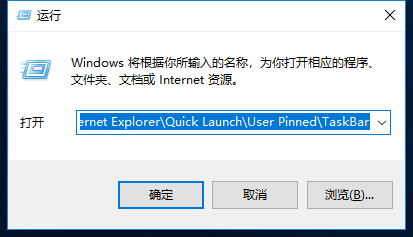
2、在弹出的TaskBar文件夹中,发现没有图标显示异常的快捷方式。将该程序的快捷方式放入到TaskBar文件夹
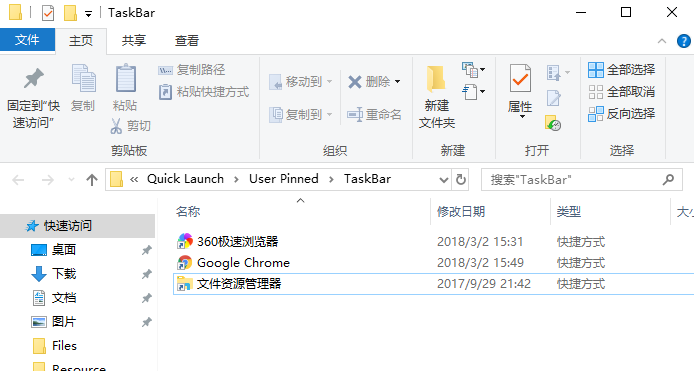
3、重新运行该程序,若未恢复图标,在任务栏上右键点击【固定到任务栏】再取消固定,可以发现图标显示正常。
解决方法2:
可以清理一下图标的缓存,将以下代码复制到记事本另存为:清理图标缓存.bat 文件,然后双击运行此批处理文件即可。
@echooff
color0A
taskkill/f/imexplorer.exe
attrib-h-s-r”%userprofile%\AppData\Local\IconCache.db“
del/f”%us
解决方法3:
同时按Windows键+R键打开运行对话框,输入ie4uinit.exe -show然后回车即可修复。
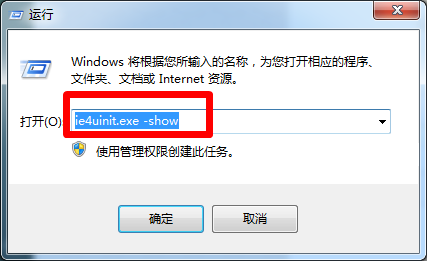
解决方法4:
将以下代码复制到记事本另存为:清理图标缓存.bat 文件,然后双击运行此批处理文件即可。
reg delete “HKEY_CURRENT_USER\Software\Classes\Local Settings\Software\Microsoft\Windows\CurrentVersion\TrayNotify” /va /f
taskkill /f /im explorer.exe & start explorer.exe
注意:要新建一个记事本(后缀为.txt),把上述代码复制进去之后保存,更改后缀名为.bat文件,然后双击该.bat文件。
知识阅读
软件推荐
更多 >-
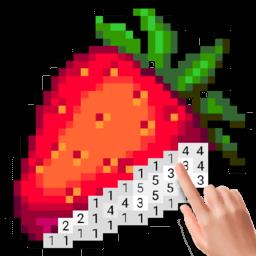 查看
查看草莓涂涂软件下载v25.9.3.6 安卓最新版
73.92MB |社交娱乐
-
 查看
查看掌上衡水客户端下载v5.0.0 安卓最新版本
151.9MB |资讯阅读
-
 查看
查看画涯下载v2.0.5 安卓版
51.39MB |资讯阅读
-
 查看
查看爱科农官方版(改名爱耕耘)下载v4.2.5 安卓版
39.53MB |商务办公
-
 查看
查看阿姨直聘app下载v1.14.1 安卓版
35.83MB |生活服务
-
 查看
查看es文件安全管理器软件(es文件浏览器)下载v4.4.3.4 安卓版
95.56MB |系统工具
-
 查看
查看松果优惠券app(改名为赚钱联盟)下载v78.0.0 安卓版
98.51MB |生活服务
-
 查看
查看es文件浏览器最新版下载v4.4.3.4 手机版
95.56MB |系统工具
-
1
 腾讯SOSO开创情境搜索 领衔后搜索时代全面革新
腾讯SOSO开创情境搜索 领衔后搜索时代全面革新2011-06-22
-
2
 远离【色】【情】吧!互联网反黄完全解决方案
远离【色】【情】吧!互联网反黄完全解决方案2011-06-11
-
3
 Twitter推广趋势服务费一年涨4倍达12万美元
Twitter推广趋势服务费一年涨4倍达12万美元2011-06-10
-
4
 百度客户端产品布局悄然展开 行业竞争格局日益明显
百度客户端产品布局悄然展开 行业竞争格局日益明显2011-06-10
-
5
 腾讯开放平台VS Facebook开放平台
腾讯开放平台VS Facebook开放平台2011-06-22
-
6
 AMD投资视频会议创业公司ViVu 具体金额未知
AMD投资视频会议创业公司ViVu 具体金额未知2011-06-10
-
7
 互联网创业趋势:充分利用线上网络和线下实体的优势
互联网创业趋势:充分利用线上网络和线下实体的优势2011-06-10
-
8
 迅雷诉讼风险:33个被诉侵权案件未宣判
迅雷诉讼风险:33个被诉侵权案件未宣判2011-06-10
-
9
 高朋网欲去Groupon印记:四位外籍高管将离职
高朋网欲去Groupon印记:四位外籍高管将离职2011-06-10
-
10
 扎克伯格给毕业生的话:成功没有捷径给毕业生的话
扎克伯格给毕业生的话:成功没有捷径给毕业生的话2011-06-10